הפוך לזמינה את האפשרות לקשר רשומות Dynamics 365 לערוצי Microsoft Teams
כברירת מחדל, הקישור של רשומות Dynamics 365 לערוצי Teams מושבת עבור אפליקציות Customer Engagement ב- Dynamics 365:
- Dynamics 365 Sales
- Dynamics 365 Customer Service
- Dynamics 365 Field Service
- Dynamics 365 Marketing
- Dynamics 365 Project Service Automation
הערה
- כאשר התכונה מופעלת, תכונת שיתוף הפעולה מופעלת רק עבור קבוצה נבחרת של ישויות מערכת. אם ברצונך להפעיל שילוב Microsoft Teams עבור ישויות נוספות או ישויות מותאמות אישית, אתה יכול לעשות את זה באופן תכנותי בלבד באמצעות פעולת Web API msdyn_SetTeamsDocumentStatus. מידע נוסף: הפעלה או השבתה של שילוב Microsoft Teams באמצעות קוד.
- אם אתה נתקל בבעיות במהלך קביעת התצורה, ראה פתרון בעיות הקשורות להגדרת שילוב Teams.
דרישות רשיון ותפקיד
| סוג דרישה | הכרחי |
|---|---|
| רשיון |
למידע נוסף: |
| תפקידי אבטחה | מנהל מערכת מידע נוסף: תפקידי אבטחה מוגדרים מראש ל'מכירות' |
דרישות מוקדמות
השילוב של Microsoft Teams משתמש בשילוב SharePoint בקצה הערופי. ודא שהדרישות המקדימות הבאות מתקיימות:
אם שילוב SharePoint לא מוגדר, יש להשבית גם את שילוב OneDrive. אם דרישה זו לא מתקיימת, תקבל קוד שגיאה 800503ca כשתנסה להפעיל אינטגרציה של Teams עם אפליקציות מעורבות לקוחות ב- Dynamics 365.
אם שילוב SharePoint לא מוגדר, לא צריך להיות אתר SharePoint פעיל בארגון שלך. (אתרי SharePoint מבוטלים לא אמורים לגרום לבעיות.) אם דרישה זו אינה מתקיימת, תקבל קוד שגיאה 800503ca בעת ניסיון להפעיל שילוב של Teams עם יישומי Customer Engagement ב- Dynamics 365.
אם שילוב SharePoint לא מוגדר, לא אמורים להיות מיקומים של מסמכי SharePoint עם כתובת URL מוחלטת בארגון שלך. ודא שמחקת את המיקומים עם כתובת URL מוחלטת. אם זה לא מתקיים, תקבל קוד שגיאה 800503ca כשתנסה להפעיל אינטגרציה של Teams עם אפליקציות מעורבות לקוחות ב- Dynamics 365.
אם אתה מוגדר כרגע להשתמש בגרסה המקומית של SharePoint לניהול מסמכים, עליך להגדיר ניהול מסמכים עבור יישום Customer Engagement כדי להשתמש ב- SharePoint Online. למידע נוסף, ראה הגדרת אפליקציות ב-Dynamics 365 לשימוש עם SharePoint Online.
אם מנהל המערכת של SharePoint Online הפעיל גישה למכשירים ממכשירים לא מנוהלים (מדיניות גישה מותנית) כדי לאפשר/לחסום אתרים של SharePoint ממכשירים לא מנוהלים, לאחר מכן חלות ההגבלות הדומות עבור אינטגרציה של Microsoft Teams מכיוון ש- Microsoft Teams משתמש באתרים של SharePoint לניהול מסמכים. המגבלות האלה עלולות לחסום משתמשים שמנסים לגשת לספריית קבצים מחוברת של ערוץ צוות בדף של יישום Customer Engagement. לקבלת מידע נוסף, ראה שליטה בגישה ממכשירים לא מנוהלים.
הפעל ניהול מסמכים של SharePoint עבור ישויות Dynamics 365 שברצונך להצמיד ב- Teams. למידע נוסף, ראה הפעל ניהול מסמכים ב-SharePoint עבור ישויות ספציפיות.
אם אתה מקבל שגיאה במהלך הגדרת שילוב Microsoft Teams מ- Dynamics 365, זה יכול לתרחש עקב אי עמידה בדרישה מוקדמות אחת או יותר שנזכרו למעלה. למידע נוסף, ראה פתרון בעיות בשילוב Microsoft Teams.
אפשר קישור רשומות ב'מרכז המכירות'
ביישום 'מרכז המכירות', בפינה הימנית התחתונה, בחר שנה אזור>הגדרות אפליקציה.
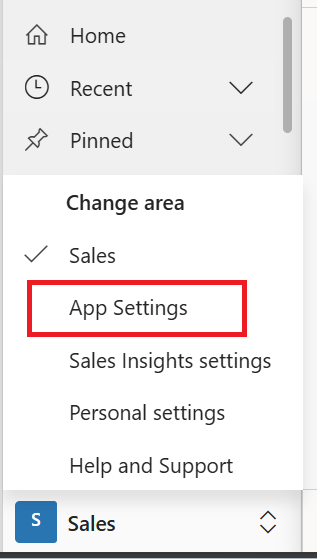
בהגדרות כלליות, בחר צ'אט ושיתוף פעולה.
הדף שיתוף פעולה וצ'אט ב- Microsoft Teams נפתח.
כדי להפעיל את האפשרות חוויית שיתוף פעולה בסיסית, בחר הפוך את הקישור של רשומות Dynamics 365 לערוצי Microsoft Teams לזמין. לאחר הפעלת שילוב Microsoft Teams בסיסי, מופיע הלחצן שיתוף פעולה ברשומות ביישומי Customer Engagement כך שתוכל לראות את ערוץ הצוות המחובר או להגדיר חיבור חדש ב- Microsoft Teams. בנוסף, בכרטיסייה מסמכים בדף ההקלטה, מופיעה ספריית הקבצים של ערוץ הצוות המחובר.
כדי להפעיל את האפשרות חוויית שיתוף פעולה משופרת, בחר הפעל את שילוב Microsoft Teams המשופר. כדי להפעיל אפשרות זו, דרושות לך הרשאות של מנהל מערכת של דייר Microsoft 365. כאשר מופעל השילוב המשופר של Microsoft Teams, הלחצן שיתוף פעולה מופיע בדף הרשומות והתצוגה ביישומי Customer Engagement. אתה יכול להגדיר חיבור עם כל ערוץ שיתוף פעולה של Microsoft Teams שבתוך אפליקציה.

בתיבת הדו -שיח להסכמה, בחר מסכים.
חשוב
כאשר אתה נותן את הסכמתך מטעם הארגון שלך, האפליקציה מקבלת גישה מלאה לכל קבוצות ה- Teams ולתכנים המשויכים אליהם יש למשתמשים גישה. למרות שלאפליקציה יש גישה מלאה, היא לא קוראת או כותבת לאף אחד מאותם נתונים. האפליקציה רק קוראת את רשימת הצוותים/ערוצים או יוצרת צוותים/ערוצים לשיתוף פעולה בנתוני Dynamics 365.
הערה
אם לא תבחר באפשרות מסכים, כאשר משתמש ינסה להצמיד רשומת ישות או תצוגה ל- Microsoft Teams וישתף את הכרטיסיה עם משתמש אחר, הוא יקבל הודעת שגיאה זו: "מנהל המערכת לא הסכים להשתמש בתכונת סינכרון המשתמשים. באפשרותך להוסיף אותם באופן ידני." אם תקבל הודעת שגיאה זו, ראה: שגיאה בעת הצמדת רשומת ישות או תצוגה לערוץ Teams.
שמור את השינויים.
כעת אתה אמור לראות את הלחצן שיתוף פעולה בעת פתיחת רשומה.
אפשר קישור רשומות באפליקציה מותאמת אישית
היכנס אל Power Apps.
בחלונית הניווט השמאלית, בחר סביבות ולאחר מכן בחר סביבה שבה תרצה להפעיל את הצ'אט של צוותים.
בדף סביבות, בחר הגדרות.
ב דף ההגדרות, הרחב את אינטגרציה ולאחר מכן בחר ב הגדרות אינטגרציה של צוותים.

הדף שיתוף פעולה וצ'אט ב- Microsoft Teams נפתח.
כדי להפעיל את האפשרות חוויית שיתוף פעולה בסיסית, בחר הפוך את הקישור של רשומות Dynamics 365 לערוצי Microsoft Teams לזמין. לאחר הפעלת שילוב Microsoft Teams בסיסי, מופיע הלחצן שיתוף פעולה ברשומות ביישומי Customer Engagement כך שתוכל לראות את ערוץ הצוות המחובר או להגדיר חיבור חדש ב- Microsoft Teams. בנוסף, בכרטיסייה מסמכים בדף ההקלטה, מופיעה ספריית הקבצים של ערוץ הצוות המחובר.
כדי להפעיל את האפשרות חוויית שיתוף פעולה משופרת, בחר הפעל את שילוב Microsoft Teams המשופר. כדי להפעיל אפשרות זו, דרושות לך הרשאות של מנהל מערכת של דייר Microsoft 365. כאשר מופעל השילוב המשופר של Microsoft Teams, הלחצן שיתוף פעולה מופיע בדף הרשומות והתצוגה ביישומי Customer Engagement. אתה יכול להגדיר חיבור עם כל ערוץ שיתוף פעולה של Microsoft Teams שבתוך אפליקציה.

בתיבת הדו -שיח להסכמה, בחר מסכים.
חשוב
כאשר אתה נותן את הסכמתך מטעם הארגון שלך, האפליקציה מקבלת גישה מלאה לכל קבוצות ה- Teams ולתכנים המשויכים אליהם יש למשתמשים גישה. למרות שלאפליקציה יש גישה מלאה, היא לא קוראת או כותבת לאף אחד מאותם נתונים. האפליקציה רק קוראת את רשימת הצוותים/ערוצים או יוצרת צוותים/ערוצים לשיתוף פעולה בנתוני Dynamics 365.
הערה
אם לא תבחר באפשרות מסכים, כאשר משתמש ינסה להצמיד רשומת ישות או תצוגה ל- Microsoft Teams וישתף את הכרטיסיה עם משתמש אחר, הוא יקבל הודעת שגיאה זו: "מנהל המערכת לא הסכים להשתמש בתכונת סינכרון המשתמשים. באפשרותך להוסיף אותם באופן ידני." אם תקבל הודעת שגיאה זו, ראה: שגיאה בעת הצמדת רשומת ישות או תצוגה לערוץ Teams.
שמור את השינויים.
כעת אתה אמור לראות את הלחצן שיתוף פעולה בעת פתיחת רשומה.
מידע קשור
ההבדל בין חווית שיתוף פעולה בסיסית ומשופרת ב- Microsoft Teams
חוויית שיתוף פעולה בסיסית
חווית שיתוף פעולה משופרת